De meesten van ons maken op een gegeven moment verbinding met een onbeveiligd netwerk. Plaatsen zoals hotels, luchthavens, lokale en nationale coffeeshops en cafés zoals Starbucks, universitaire netwerken, ziekenhuizen en medische centra, en zelfs sommige bedrijven, waaronder de Apple Store, bieden allemaal onbeveiligde toegang tot wifi netwerken. Maar soms zal je iPhone niet aansluiten op een onbeveiligd netwerk(en)!
Na het updaten naar de nieuwste iOS, melden nogal wat van onze lezers problemen bij het proberen verbinding te maken met ELK onbeveiligd draadloos netwerk. Ze zien een waarschuwing dat het netwerk niet beveiligd is en kunnen er niet omheen!
Anderen melden dat ze verbinding kunnen maken, maar slechts kort! Na een iOS-update maken hun apparaten verbinding met het onbeveiligde wifi-netwerk, maar dan valt vrijwel onmiddellijk de verbinding weg.
Inhoud
- gerelateerde artikelen
- Hoe een onbeveiligde wifi-verbinding zou moeten werken
-
Oplossingen voor iPhone Kan geen verbinding maken met onbeveiligd netwerk
- Gebruik een andere browser
-
Tips voor lezers
- Gerelateerde berichten:
gerelateerde artikelen
- Gebruik DNS-servers van derden voor sneller en privé browsen op de iPhone
- Safari werkt niet op luchthaven, hotel of openbare wifi? Hoe te repareren
- Maak Safari sneller en veiliger met Open DNS en Google Public DNS
Hoe een onbeveiligde wifi-verbinding zou moeten werken
Je huidige iOS moet, net als eerdere iOS-versies, nog steeds verbinding maken met onbeveiligde netwerken met een beveiligingswaarschuwing dat je verbinding niet veilig is.
iOS geeft waarschuwingen weer zoals onbeveiligd netwerk op netwerken die geen WPA-codering of hoger inschakelen.
Het ontvangen van deze foutmelding zou u er niet van moeten weerhouden om verbinding te maken met ELK netwerk. Het is informatief, dus u weet dat uw gegevens kunnen worden onderschept.
Oplossingen voor iPhone Kan geen verbinding maken met onbeveiligd netwerk
- Nadat u geprobeerd heeft verbinding te maken met het onbeveiligde netwerk, opent u onmiddellijk Safari en zoekt u naar een inlogpagina gevolgd door een welkomstpagina. Zelfs zonder een wachtwoordvereiste, moet u mogelijk een vakje aanvinken dat voorwaarden accepteert om toegang te krijgen
- Probeer het netwerk te vergeten en probeer er vervolgens opnieuw verbinding mee te maken. Ga naar Instellingen > WiFi > Selecteer het onbeveiligde netwerk > Vergeet dit netwerk

- Werk de instellingen van Safari bij. Ga naar Instellingen > Safari. Zoek de instelling "Vraag websites mij niet te volgen" en schakel deze in. Probeer vervolgens opnieuw verbinding te maken met dat onbeveiligde netwerk
- Probeer de vliegtuigmodus in te schakelen voordat u verbinding maakt en kijk of dat helpt. Zoek de vliegtuigmodus in het Control Center of in de app Instellingen

- Reset uw netwerkinstellingen. Open Instellingen > Algemeen > Reset > Netwerkinstellingen resetten. Met deze actie worden alle opgeslagen wifi-wachtwoorden voor alle opgeslagen netwerken verwijderd, dus als u uw wachtwoorden niet weet, let dan goed op voordat u doorgaat

- Schakel locatieservices uit voor wifi-systeemservices.
- Ga naar Instellingen > Privacy > Locatievoorzieningen

- Tik op Systeemservices
- Zoek Wi-Fi-netwerken en schakel het uit
- Ga naar Instellingen > Privacy > Locatievoorzieningen
- IP-instellingen wijzigen.
- Instellingen > WiFi > Netwerk selecteren
- Ga naar "DNS configureren" binnen het netwerk waarmee u verbinding probeert te maken en schakel het over naar "Handmatig" en voeg een IP-adres toe
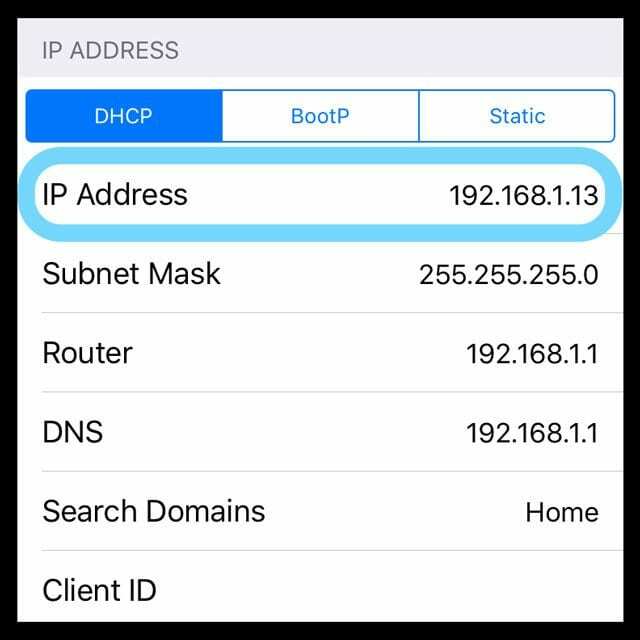
- Probeer in te loggen. Deze actie mislukt, maar het wifi-netwerk blijft open
- Keer terug naar uw netwerkinstellingen en verwijder het "Handmatige" IP-adres dat u zojuist hebt ingevoerd
- Probeer een website te openen en deze zou u moeten omleiden naar de inlogpagina voor dat netwerk
- Wijzig DNS-instellingen.
- Gebruik maken van Openbare DNS van Google instellingen van 8.8.8.8 en 8.8.4.4 in plaats van de automatische DNS

- Gebruik maken van Openbare DNS van Google instellingen van 8.8.8.8 en 8.8.4.4 in plaats van de automatische DNS
Gebruik een andere browser
Als u nog steeds geen verbinding kunt maken met een onbeveiligd draadloos netwerk, melden sommige mensen dat het probleem voor hen is opgelost door alleen over te schakelen van Safari naar Chrome of Firefox.
Zorg ervoor dat u Auto-Join en Auto-Login eerst uitschakelt voordat u een browsersessie opent
- Ga naar Instellingen > WiFi > Selecteer het onbeveiligde netwerk. Tik vervolgens op de "i" naast dat wifi-netwerk waarop u probeert in te loggen en schakel zowel "Auto-Join" als "Auto-Login" UIT.
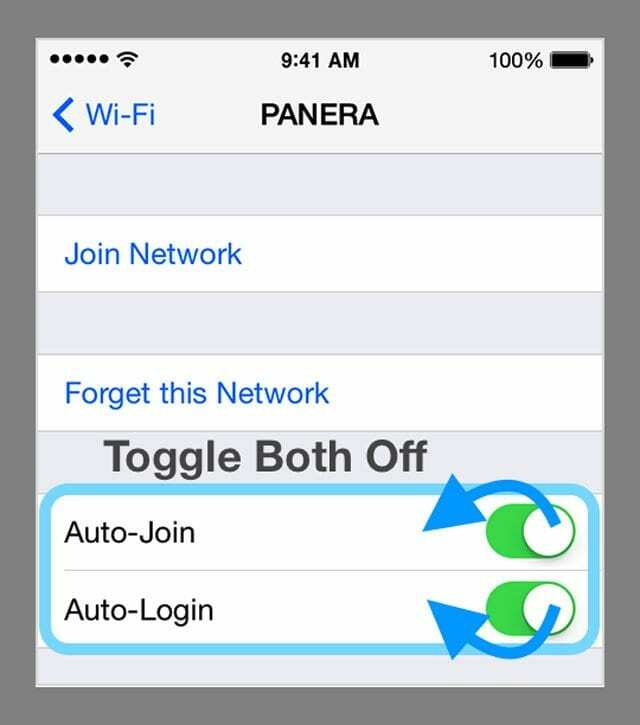
- Open Firefox en typ het adres voor de inlogpagina van dat wifi-netwerk of typ gewoon "captive.apple.com" in de zoekbalk. Een bericht laat u weten dat dit een onbeveiligd netwerk is. Tik op 'site toch bezoeken'. Log nu in op dat wifi-netwerk
Tips voor lezers 
- Nadat je verbinding hebt gemaakt met wifi, open je Safari en de automatische aanmeldingspagina van het wifi-netwerk zou moeten verschijnen. Vul gewoon uw ID en wachtwoord in of vink een vakje aan dat u akkoord gaat met de algemene voorwaarden
- Download de Chrome-browser. Nadat u verbinding hebt gemaakt met wifi, opent u Chrome en typt u login.com in. U zou de inlogpagina voor het beschikbare wifi-netwerk moeten zien. Tik op accepteren om verbinding te maken
- Ga naar Instellingen > WiFi en zoek het netwerk waarmee u verbinding wilt maken. Tik op de kleine, blauwe "i" helemaal rechts. Scrol omlaag naar DNS configureren en tik op Handmatig. Voer onder DNS-SERVERS 192.1.1.1 in en tik op Opslaan in de rechterbovenhoek. Wacht nu 2-3 minuten totdat het wifi-pictogram linksboven verschijnt. Zodra het WiFi-pictogram verschijnt, gaat u terug naar die DNS-SERVERS en verwijdert u uw invoer (192.1.1.1) en selecteert u Automatisch en slaat u opnieuw op. Open vervolgens een browsersessie (meestal Safari) en typ een adres in. Als u een waarschuwing ziet over een onveilige verbinding of een ongeldig certificaat, tikt u op Geavanceerd en gebruikt u de browser. Tik indien gevraagd op accepteren als je een bevestigingspagina krijgt
- Vraag uw IT-afdeling of helpdesk om een nieuw beveiligingsprofiel toe te voegen voor welke iOS u ook gebruikt
- Open Safari en typ captive.apple.com en het zou de inlogpagina voor dat wifi-netwerk moeten openen en u toestaan om lid te worden
- Wat voor mij werkte, was het handmatig instellen van mijn DNS.
- Open Instellingen > WiFi > tik op de "i" naast het onbeveiligde netwerk waarmee u lid wilt worden
- Vergeet het netwerk
- Zoek dat netwerk opnieuw en klik nogmaals op de "i"
- Kies DNS configureren
- Klik Handleiding > Server toevoegen > Typ 192.1.1.1 en OPSLAAN
- Sluit je weer aan bij het netwerk
- Wacht tot het wifi-pictogram op het scherm verschijnt
- Klik nogmaals op de "i"
- Kies opnieuw DNS configureren
- Verwijder de handmatige server die u zojuist hebt toegevoegd
- Kies Automatisch en vervolgens OPSLAAN
- Tik op het i-pictogram naast de naam van het onbeveiligde netwerk en tik vervolgens op de tekst "Meer informatie over aanbevolen instellingen voor wifi ..." onder het gedeelte Onbeveiligd netwerk. Zodra u deze informatie ziet, werkt alles prima!

Het grootste deel van haar professionele leven heeft Amanda Elizabeth (kortweg Liz) allerlei mensen getraind in het gebruik van media als hulpmiddel om hun eigen unieke verhalen te vertellen. Ze weet het een en ander over het onderwijzen van anderen en het maken van handleidingen!
Haar klanten zijn onder meer: Edutopia, Scribe Video Center, Third Path Institute, Bracket, The Philadelphia Museum of Art, en de Grote Foto Alliantie.
Elizabeth behaalde haar Master of Fine Arts-graad in mediamaken aan de Temple University, waar ze ook lesgaf aan studenten als adjunct-faculteitslid in hun afdeling Film and Media Arts.